Como desinstalar wordpress de mi hosting
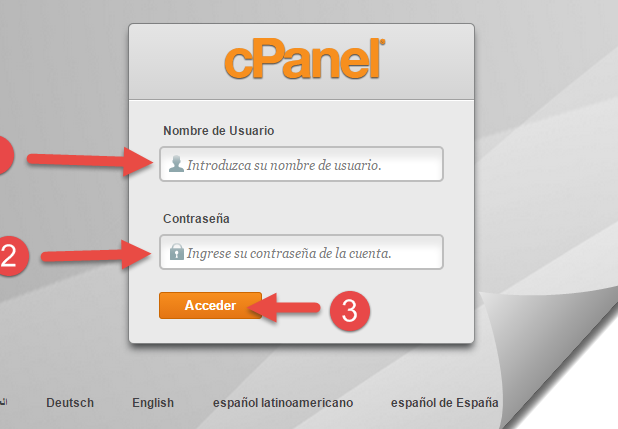
En los últimos años, WordPress se ha convertido en uno de los sistemas de administración de contenido (CMS) más populares entre los propietarios de sitios web. Si ya has descargado WordPress en tu hosting pero llegaste a la conclusión de que ya no es la mejor opción para tu sitio, te mostraremos una guía paso a paso sobre cómo desinstalar WordPress de tu hosting. En este artículo veremos los pasos necesarios para eliminar correctamente WordPress de tu servidor web.
Desinstalar wordpress de tu host
¿Qué es wordpress?
WordPress es una plataforma de gestión de contenidos (CMS) popularmente utilizada para crear sitios web y blogs. Fue creado en 2003 y ha sido uno de los líderes de los CMS durante bastante tiempo. WordPress ofrece una variedad de funcionalidades que lo hacen ideal para usuarios principiantes y avanzados. Estas características hacen que sea una gran herramienta para desarrollador web, bloggers, autores y negocios de todos los tamaños. WordPress le permite construir una presencia en línea a un costo razonable. Esto significa que puedes eliminarlo en cualquier momento si ya no lo necesitas. Si estás pensando en desinstalar WordPress de tu host, aquí hay algunos pasos que debes seguir.
Desinstalar WordPress con el panel de control de tu host
La forma recomendada para desinstalar WordPress es utilizando el panel de control de tu host. Cada panel de control es diferente, por lo que los pasos variarán según la empresa de hosting que elijas. Sin embargo, generalmente debes iniciar sesión en el panel de control y buscar una opción para desinstalar la aplicación de WordPress. Si tu host te ofrece la opción de desinstalar la aplicación, asegúrate de que tienes la última copia de seguridad de tu sitio web. Esto garantizará que no pierdas ningún contenido importante cuando desinstales WordPress.
Eliminar archivos del servidor
Una vez que hayas desinstalado WordPress con tu panel de control, deberás eliminar todos los archivos del servidor. Esto significa eliminar todos los archivos y carpetas creados por la instalación de WordPress. Estos incluyen todos los archivos de WordPress, imágenes, archivos de tema y widgets, entre otros. Afortunadamente, eliminar estos archivos es relativamente simple si utilizas un cliente FTP como FileZilla. Esto le permite acceder a todos los archivos en tu servidor con facilidad. Asegúrate de que elijas el FTP correcto para tu host.
Eliminar la base de datos
Una vez que hayas eliminado todos los archivos de tu servidor, asegúrate de eliminar la base de datos. Esto suele incluir todas las tablas creadas por la instalación de WordPress. Para hacer esto, necesitarás acceso a PhpMyAdmin. Una vez que hayas accedido al administrador de bases de datos, puedes seleccionar la base de datos correspondiente a tu instalación de WordPress y eliminarla. Asegúrate de que tienes una copia de seguridad de esta base de datos antes de continuar.
Eliminar URLs en el archivo .htaccess
Una vez que hayas eliminado los archivos y la base de datos de tu servidor, asegúrate de eliminar todas las URLs indexadas para tu sitio antes de desinstalar. El archivo .htaccess contiene todos los enlaces de tu sitio web. Así que asegúrate de eliminar todos los enlaces relacionados con la instalación de WordPress. Asegúrate de tener una copia de seguridad del archivo .htaccess antes de realizar cualquier cambio. Una vez que hayas hecho esto, puedes eliminar la URL principal de tu sitio de tu navegador para desactivar tu instalación de WordPress.
Resumen
En conclusión, desinstalar WordPress de tu host no es tan difícil como parece. Si sigues los pasos adecuados y asegúrate de que tienes una copia de seguridad de tu sitio web y archivos, no habrá ningún problema. Asegúrate de seguir las instrucciones de tu panel de control y asegúrate de eliminar la base de datos, los archivos y los enlaces de tu sitio web antes de desinstalar WordPress exitosamente.
Preguntas Frecuentes sobre Como desinstalar wordpress de mi hosting
1. ¿Cómo desinstalar WordPress de mi hosting?
Desinstalar WordPress de su hosting es un proceso simple. Primero, inicie sesión en el Panel de control de su hosting. Desde allí, vaya a la sección de Administrador de archivos. Luego busque la carpeta de instalación de WordPress. Para asegurarse de que esté en la carpeta correcta, busque un archivo llamado “wp-config.php”. Esta es la raíz de la instalación de WordPress.
Borre todas las carpetas y archivos dentro de la carpeta raíz de WordPress. Una vez que los archivos se hayan eliminado, su sitio de WordPress se habrá desinstalado exitosamente. Puede reiniciar su servidor para que las actualizaciones se apliquen correctamente. Esto depende del proveedor de hosting.
2. ¿Qué pasa con la base de datos?
Si desea desinstalar su instalación de WordPress por completo, también debe eliminar la base de datos asociada. Para hacer esto, vaya a la sección de administración de la base de datos en su panel de control. Aquí encontrará todas las bases de datos relacionadas con su cuenta. Encontrará una base de datos específica para WordPress. Eliminarlo borrará toda la información guardada en WordPress, incluidos los ajustes, post, etc.
3. ¿Cómo puedo respaldar mi Sitio web de WordPress antes de desinstalar?
Antes de desinstalar WordPress, es importante crear una copia de seguridad de su sitio. Para hacer esto, vaya al panel de control de su hosting y busque la sección de Copias de seguridad. Encontrará una sección específica para WordPress. Seleccione su sitio de WordPress y haga clic en el botón de copia de seguridad para descargar una copia de la base de datos y los archivos de su sitio. Esto garantizará que las imágenes, contenido y otra información importante no se pierdan cuando desinstale WordPress.
4. ¿Qué debo hacer después de desinstalar WordPress?
Una vez desinstalado el WordPress de su sitio, hay algunas cosas que debe hacer para garantizar que la eliminación se haya realizado correctamente. Primero, asegúrese de que todos los archivos relacionados con WordPress han sido eliminados por completo. Debe iniciar sesión en su panel de control y hacer clic en la sección de Administrador de archivos para verificar que todos los archivos han sido eliminados correctamente. Luego, compruebe los registros y el registro de errores para asegurarse de que todas las actualizaciones y actualizaciones se hayan aplicado correctamente. Si encuentra algún error, deberá contactar con su proveedor de hosting para obtener asistencia. Una vez que haya verificado que ha desinstalado WordPress con éxito, puede iniciar cualquier cambio necesario en su sitio web.
Conclusión sobre Como desinstalar wordpress de mi hosting
Desinstalar WordPress de un hosting no es algo difícil y la mayoría de los servicios web le ofrecen herramientas para desinstalarlo. Ahora que sabe cómo desinstalar WordPress de un hosting, sólo tienes que seguir los pasos dados en este artículo para tener una instalación limpia de WordPress. No sólo le ahorrará tiempo al tener que reinstalarlo, sino que también asegurará que la información de su sitio web esté guardada en un lugar seguro. Si se ha encontrado en una situación en la que desea desinstalar WordPress, ahora es el momento de seguir los pasos dados en esta guía para deshacerse de la instalación por completo. Una vez que haya desinstalado WordPress, puede volver a instalarlo y empezar de nuevo.
Si quieres conocer otros artículos parecidos a Como desinstalar wordpress de mi hosting puedes visitar la categoría Blog de Hosting.
